USB OPEL ADAM 2015 Navodila za uporabo Infotainment sistema
[x] Cancel search | Manufacturer: OPEL, Model Year: 2015, Model line: ADAM, Model: OPEL ADAM 2015Pages: 109, PDF Size: 1.89 MB
Page 41 of 109

Zunanje naprave41
Predvajanje filmskih datotek se začne
samodejno.
Opomba
Vse nastavitve razen glasnosti,
barve zvoka in prikaza je treba
upravljati prek zunanje naprave.
Uporaba menija AUX film
Dotaknite se zaslonskega gumba
MENI , da se odpre AUX Filmski meni .
Za podrobne informacije o
razpoložljivih nastavitvah glejte
ustrezne opise za USB naprave
spodaj.
USB naprava
Vključitev funkcije USB naprave
Če USB naprava še ni priključena na
Infotainment sistem, jo priključite
3 32 in nadaljujte po spodnjem opisu.
V primeru, da je USB naprava že
priključena:
Po potrebi pritisnite gumb ;, nato pa
izberite zaslonski gumb Galerija, da
se odpre nazadnje izbrani glavni meni
za predvajanje slik ali filma.
Po potrebi z zaslonskim gumbom Vir
odprite spustni seznam in nato
izberite USB (Film) , da se odpre
ustrezen glavni meni.
Predvajanje filmskih datotek se začne
samodejno.
Prekinitev ali obnovitev predvajanja
Za prekinitev predvajanja se
dotaknite zaslonskega gumba =.
Zaslonski gumb se spremeni v l.
Za obnovitev predvajanja se
dotaknite zaslonskega gumba l.
Predvajanje naslednje ali prejšnje
datoteke
Za predvajanje naslednje datoteke se dotaknite zaslonskega gumba c.
Za vrnitev na prejšnjo filmsko
datoteko se dotaknite zaslonskega gumba d v prvih 5 sekundah
predvajanja filma.
Page 42 of 109

42Zunanje naprave
Vrnitev na začetek trenutnega filma
Dotaknite se zaslonskega gumba d
po 5 sekundah predvajanja filma.
Hitro predvajanje naprej/nazaj
Pritisnite in držite zaslonski gumb d
ali c. Za vrnitev na normalno
predvajanje spustite ustrezen
zaslonski gumb.
Celoten zaslon
Za celozaslonski pogled tapnite
zaslonski gumb x. Za izhod iz
celozaslonskega pogleda ponovno tapnite zaslon.
Uporaba menija USB film
Dotaknite se zaslonskega gumba
MENI , da se odpre meni USB film.Seznam filmskih datotek
Prikažejo se vsi seznami filmskih
datotek. Poiščite želeni film in ga
izberite. Izbrani film se začne
predvajati.Prikaz ure/temp.
Če želite, da se čas in temperatura
prikažeta v celozaslonskem pogledu,
nastavite Prikaz ure/temp. na
Vključeno .Nastavitve zaslona
Nastavite svetlost in kontrast slike
filma.
Svetlost nastavite na vrednost med
-9 in 9.
Kontrast nastavite na vrednost med
-15 in 15.
Nastavitve zvoka
Podroben opis 3 16.
Vključitev ali izključitev jezika
podnapisov in zvoka
Če film omogoča jezik podnapisov in
zvoka, lahko ti možnosti vključite ali
izključite.
Izberite zaslonski gumb _ na desni
strani zaslona.
Page 43 of 109
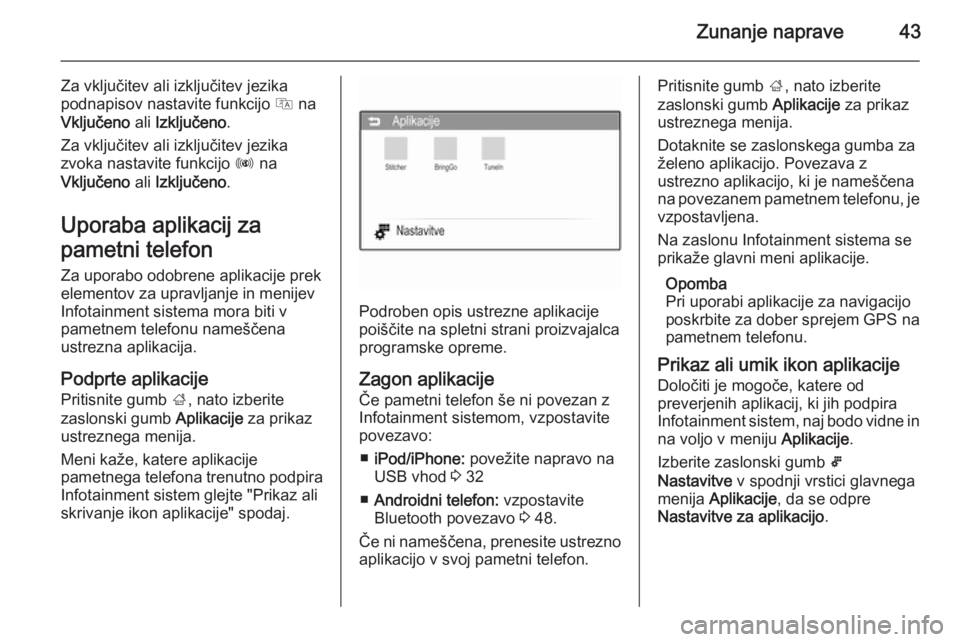
Zunanje naprave43
Za vključitev ali izključitev jezikapodnapisov nastavite funkcijo Q na
Vključeno ali Izključeno .
Za vključitev ali izključitev jezika zvoka nastavite funkcijo R na
Vključeno ali Izključeno .
Uporaba aplikacij za
pametni telefon
Za uporabo odobrene aplikacije prek elementov za upravljanje in menijev
Infotainment sistema mora biti v
pametnem telefonu nameščena
ustrezna aplikacija.
Podprte aplikacije
Pritisnite gumb ;, nato izberite
zaslonski gumb Aplikacije za prikaz
ustreznega menija.
Meni kaže, katere aplikacije
pametnega telefona trenutno podpira Infotainment sistem glejte "Prikaz ali
skrivanje ikon aplikacije" spodaj.
Podroben opis ustrezne aplikacije poiščite na spletni strani proizvajalca
programske opreme.
Zagon aplikacije
Če pametni telefon še ni povezan z
Infotainment sistemom, vzpostavite
povezavo:
■ iPod/iPhone: povežite napravo na
USB vhod 3 32
■ Androidni telefon: vzpostavite
Bluetooth povezavo 3 48.
Če ni nameščena, prenesite ustrezno
aplikacijo v svoj pametni telefon.
Pritisnite gumb ;, nato izberite
zaslonski gumb Aplikacije za prikaz
ustreznega menija.
Dotaknite se zaslonskega gumba za želeno aplikacijo. Povezava z
ustrezno aplikacijo, ki je nameščena
na povezanem pametnem telefonu, je vzpostavljena.
Na zaslonu Infotainment sistema se
prikaže glavni meni aplikacije.
Opomba
Pri uporabi aplikacije za navigacijo
poskrbite za dober sprejem GPS na
pametnem telefonu.
Prikaz ali umik ikon aplikacije
Določiti je mogoče, katere od
preverjenih aplikacij, ki jih podpira
Infotainment sistem, naj bodo vidne in na voljo v meniju Aplikacije.
Izberite zaslonski gumb 5
Nastavitve v spodnji vrstici glavnega
menija Aplikacije , da se odpre
Nastavitve za aplikacijo .
Page 45 of 109
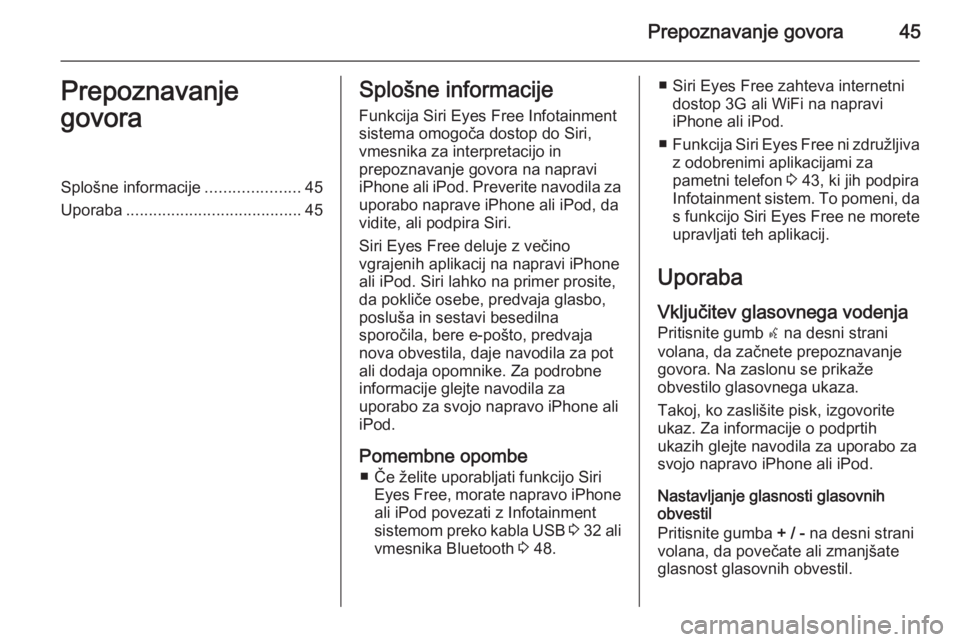
Prepoznavanje govora45Prepoznavanje
govoraSplošne informacije .....................45
Uporaba ....................................... 45Splošne informacije
Funkcija Siri Eyes Free Infotainment
sistema omogoča dostop do Siri,
vmesnika za interpretacijo in
prepoznavanje govora na napravi
iPhone ali iPod. Preverite navodila za
uporabo naprave iPhone ali iPod, da
vidite, ali podpira Siri.
Siri Eyes Free deluje z večino
vgrajenih aplikacij na napravi iPhone
ali iPod. Siri lahko na primer prosite,
da pokliče osebe, predvaja glasbo,
posluša in sestavi besedilna
sporočila, bere e-pošto, predvaja
nova obvestila, daje navodila za pot
ali dodaja opomnike. Za podrobne
informacije glejte navodila za
uporabo za svojo napravo iPhone ali
iPod.
Pomembne opombe ■ Če želite uporabljati funkcijo Siri Eyes Free, morate napravo iPhone
ali iPod povezati z Infotainment
sistemom preko kabla USB 3 32 ali
vmesnika Bluetooth 3 48.■ Siri Eyes Free zahteva internetni
dostop 3G ali WiFi na napravi
iPhone ali iPod.
■ Funkcija Siri Eyes Free ni združljiva
z odobrenimi aplikacijami za
pametni telefon 3 43, ki jih podpira
Infotainment sistem. To pomeni, da s funkcijo Siri Eyes Free ne moreteupravljati teh aplikacij.
Uporaba Vključitev glasovnega vodenja
Pritisnite gumb w na desni strani
volana, da začnete prepoznavanje
govora. Na zaslonu se prikaže
obvestilo glasovnega ukaza.
Takoj, ko zaslišite pisk, izgovorite
ukaz. Za informacije o podprtih
ukazih glejte navodila za uporabo za
svojo napravo iPhone ali iPod.
Nastavljanje glasnosti glasovnih
obvestil
Pritisnite gumba + / - na desni strani
volana, da povečate ali zmanjšate
glasnost glasovnih obvestil.
Page 55 of 109

Telefon55
Uporaba številke za hitro izbiranje
Številke za hitro izbiranje, ki so
shranjene v mobilnem telefonu, je
mogoče izbirati tudi s tipkovnico v
glavnem meniju Telefon.
Pritisnite gumb ;, nato pa izberite
zaslonski gumb Telefon za prikaz
ustreznega menija.
Vnesite želeno številko za hitro
izbiranje:
Če številka za hitro izbiranje vsebuje
le eno cifro, začnite klic s podaljšanim
dotikom te cifre.
Če številka za hitro izbiranje vsebuje
dve cifri, začnite klic z dotikom prve
cifre in daljšim dotikom druge cifre.
Dohodni telefonski klic
Klicanje
Če je v trenutku dohodnega klica
aktiven avdio način, npr. predvajanje
radia ali USB-ja, se ustrezen vir zvoka utiša za toliko časa, dokler traja
telefonski klic.
Prikaže se sporočilo s telefonsko
številko ali imenom klicatelja (če je na
voljo).
Za sprejem klica izberite zaslonski
gumb Sprejmi v sporočilu ali pritisnite
tipko 7 na volanu.
Zavrnitev klica
Za zavrnitev klica izberite zaslonski
gumb Zavrni v sporočilu ali pritisnite
tipko n na volanu.
Sprememba tona zvonjenja
Pritisnite gumb ;, nato pa izberite
zaslonski gumb Nastavitve.
Izberite Nastavitve povezave in nato
Spremeni zvok zvonjenja za prikaz
ustreznega menija. Prikaže se
seznam tonov zvonjenja.Izberite ton zvonjenja.
Podroben opis Glasnosti zvonjenja
3 17.
Funkcije med klicem Med telefonskim klicem je prikazan
glavni meni Telefon.
Page 60 of 109

60
Sistem posredovanja
podatkov prek radijskega
sprejemnika (Radio Data
System - RDS) .......................... 27
Stiskanje dinamičnega območja 28 Uporaba .................................... 21
RDS .............................................. 27
Regionalizacija ............................. 27
Regionalno ................................... 27
Rokovanje z meniji .......................13
S
Samodejno glasnost .....................17
Seznami postaj ............................. 24
Seznami samodejnega shranjevanja .............................. 22
Priklic postaj .............................. 22
Shranjevanje postaj ..................22
Seznam kategorij ..........................24
Shranjevanje postaj ................22, 23
Siri Eyes Free ............................... 45
Sistem posredovanja podatkov prek radijskega sprejemnika
(Radio Data System - RDS) .....27
Slikovne datoteke .........................32
Splošne informacije ..........32, 45, 47
Aplikacije ................................... 32
Aplikacije za pametni telefon ....32
AUX ........................................... 32
Bluetooth ................................... 32DAB........................................... 28
Infotainment sistem .....................6
Telefon ...................................... 47
USB ........................................... 32
Stiskanje dinamičnega območja ...28
Š Številke za hitro izbiranje ..............51
T
Telefon Bluetooth ................................... 47
Bluetooth povezava ..................48
Funkcije med klicem.................. 51
Glavni meni telefona .................51
Imenik........................................ 51
Izbira tona zvonjenja .................51
Klici v sili.................................... 50
Splošne informacije ...................47
Številka za hitro izbiranje ..........51
Vhodni klic ................................. 51
Vnos številke ............................. 51
Zgodovina klicev .......................51
Tovarniške nastavitve radia ..........10
U Uporaba ............................ 10, 21, 45
AUX ........................................... 32
Bluetooth ................................... 32
iPod ........................................... 32Meni.......................................... 13
Radio ......................................... 21
Telefon ...................................... 51
USB ........................................... 32
Uporaba aplikacij za pametni telefon ....................................... 43
Upravna stikala na volanu ..............8
Upravni elementi Infotainment sistema ........................................ 8
Upravni elementi za rokovanje Infotainment sistem .....................8
Volan ........................................... 8
USB Avdio meni USB ........................35
Filmski meni USB ......................40
Meni USB slike .......................... 38
Povezava naprave ....................32
Splošne informacije ...................32
V Vključitev AUX filma .....................40
Vključitev AUX zvoka.................... 35
Vključitev Bluetooth glasbe ..........35
Vključitev iPod zvoka ....................35
Vključitev radia ............................. 21
Vključitev telefona......................... 51
Vključitev USB filma .....................40
Vključitev USB predvajanja slik ....38
Vključitev USB zvoka.................... 35
Page 63 of 109

Uvod............................................ 64
Radio ........................................... 77
CD predvajalnik ........................... 85
AUX vhod ..................................... 88
USB vhod ..................................... 89
Bluetooth glasba ..........................92
Telefon ......................................... 94
Kazalo ........................................ 102CD 3.0 BT / R 3.0
Page 64 of 109

64UvodUvodSplošne informacije.....................64
Zaščita pred krajo ........................65
Pregled upravnih elementov za rokovanje ..................................... 66
Uporaba ....................................... 71
Osnovno rokovanje ......................72
Nastavitve tonov ..........................74
Nastavitve glasnosti .....................75Splošne informacije
Infotainment sistem Vam nudi avdio v
vozilu po najsodobnejši tehnologiji.
S funkcijami FM, AM ali DAB radia
lahko shranite do 36 postaj na šestih
straneh priljubljenih postaj.
Integriran CD predvajalnik Vas
zabava tako z avdijskimi kot z MP3/
WMA zgoščenkami.
Kot zunanje avdio vire lahko na
Infotainment sistem priključite
dodatne naprave, npr. iPod, MP3 predvajalnik, USB ključ ali prenosni
CD predvajalnik, bodisi s kablom ali s povezavo Bluetooth.
Razen tega je Infotainment sistem
opremljen s portalom za telefon, ki
omogoča udobno in varno
telefoniranje v vozilu.
Opcijsko lahko Infotainment sistem
upravljate tudi s stikali na volanu.
Domiseln dizajn elementov za
rokovanje in jasni prikazi omogočajo
preprosto rokovanje z aparatom.Opomba
V tem priročniku so opisane
možnosti in razpoložljive funkcije
Infotainment sistema. Nekateri opisi,
vključno z opisom zaslona in funkcij
menijev se zaradi različne
izvedenke modela, specifikacij
države, posebne opreme ali dodatne
opreme morda ne nanašajo na vaše vozilo.
Pomembne informacije o
rokovanju in prometni varnosti9 Opozorilo
Infotainment sistem uporabljajte le
tako, da lahko vozite varno ves
čas. V primeru pomislekov
ustavite vozilo in rokujte z
Infotainment sistemom, ko je
vozilo parkirano.
Page 72 of 109

72Uvod
Avdio predvajalniki
CD 3.0 BT: Za prikaz glavnega menija CD, USB, iPod ali AUX ali za preklop
med temi meniji (če so na voljo)
enkrat ali večkrat pritisnite tipko
MEDIA .
R 3.0: Pritisnite tipko AUX za
odpiranje glavnega menija AUX.
Za prikaz ustreznih menijev z
možnostmi izbiranja skladb, pritisnite
gumb MENU-TUNE .
Za podroben opis:
■ funkcije CD predvajalnika 3 85
■ AUX funkcije 3 88
■ funkcije USB vhoda 3 89
■ funkcije Bluetooth glasbe 3 92.
Telefon
Kratko pritisnite tipko y / @ za
odpiranje menija telefona.
Za prikaz menija telefona z
možnostmi za vnos in izbiro številk,
pritisnite gumb MENU-TUNE.
Za podroben opis menija glejte Portal za telefon 3 94.Nastavitve sistema
Nastavitev jezika
Besedila menijev na zaslonu
Infotainment sistema so lahko
prikazana v različnih jezikih.
Pritisnite tipko CONFIG za odpiranje
menija Konfiguracija sistema .
Za prikaz ustreznega menija izberite element menija Jeziki (Languages) v
meniju Konfiguracija sistema .
Izberite želen jezik za besedila
menijev.
Opomba
Za podroben opis upravljanja menija
glejte 3 72.
Nastavitve časa in datuma
Podroben opis poiščite v
uporabniških navodilih.
Nastavitve vozila
Podroben opis poiščite v
uporabniških navodilih.
Druge nastavitve
Za podroben opis vseh drugih
nastavitev glejte ustrezna poglavja.
Povrnitev tovarniških nastavitev
Vse nastavitve, npr. glasnost in barva
zvoka, sezname priljubljenih ali
seznam Bluetooth naprav, je mogoče ponastaviti na tovarniške vrednosti.
Pritisnite tipko CONFIG za odpiranje
menija Konfiguracija sistema . Izberite
Nastavitve vozila in nato Obnovi
tovarniške nastavitve .
Prikaže se podmeni z vprašanjem. Za ponastavitev vseh vrednosti izberite
Da .
Osnovno rokovanje
MENU-TUNE gumb
Gumb MENU-TUNE je osrednji
upravni element za izbiranje menijev.
Page 89 of 109

USB vhod89USB vhodSplošne informacije.....................89
Predvajanje shranjenih avdio datotek ......................................... 90Splošne informacije
V sredinski konzoli, pod upravnimi
elementi klimatske naprave, je
vtičnica USB za priklop zunanjih
zvočnih podatkovnih naprav.
Opomba
Vtičnice morajo biti vedno čiste in
suhe.
Na USB vtičnico je mogoče priključiti
MP3 predvajalnik, USB ključ, SD
kartico (prek USB konektorja/
adapterja) ali iPod.
Če so na USB vtičnico priključene
zgoraj navedene naprave, je mogoče različne funkcije le-teh upravljati z
upravnimi elementi in meniji
Infotainment sistema.
Opomba
Infotainment sistem ne podpira vseh
modelov MP3 predvajalnikov, USB
ključev, SD kartic ali iPod
predvajalnikov.Pomembna informacija
■ Zunanje naprave, ki jih priključite na USB vtičnico, morajo biti v
skladu z USB specifikacijo za
množično shranjevanje podatkov
(USB MSC).
■ Naprave, ki so priključene na USB vtičnico, so podprte v skladu z USBspecifikacijo V 2.0. Največja
podprta hitrost prenosa podatkov:
12 Mbit/s.
■ Podprte so samo naprave s podatkovnim sistemom FAT16/
FAT32.
■ Gonilniki trdega diska (HDD) niso podprti.
■ USB zvezdišča niso podprta.
■ Uporabljati je mogoče naslednje formate datotek:
ISO9660 Raven 1, Raven 2
(Romeo, Joliet).
Datoteke MP3 in WMA, ki so
zapisane v drugačnih formatih kot
je navedeno zgoraj, morda ne bodo
predvajane pravilno. Nepravilen je
lahko tudi prikaz imen datotek in
map.